如何找到CAD自动保存路径并复制
在CAD中,大家有时候可能找不到自动保存路径在哪里,接下来就来分享一个方法,让大家可以快速找到自动保存路径并复制,希望可以帮助到大家!
1. 打开中望CAD软件,命令行输入【OPTIONS】回车,或依次点击CAD编辑器上方的【工具】——【选项】,进入【选项】设置窗口。
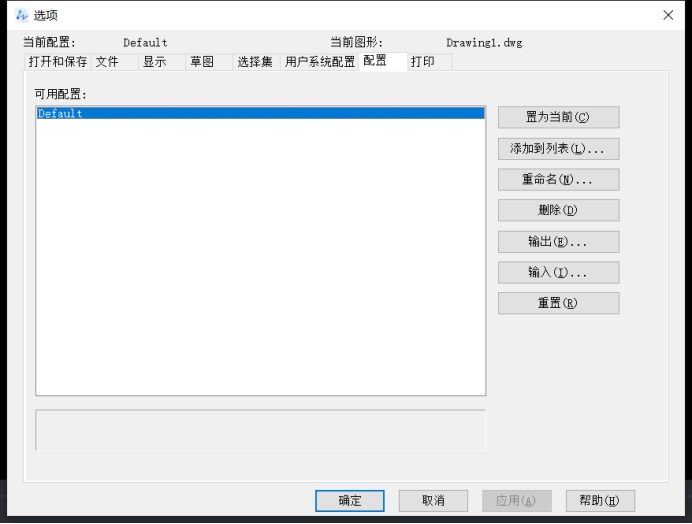
2. 点击【文件】,找到【自动保存文件位置】,并点击它前面的“+”号展开。
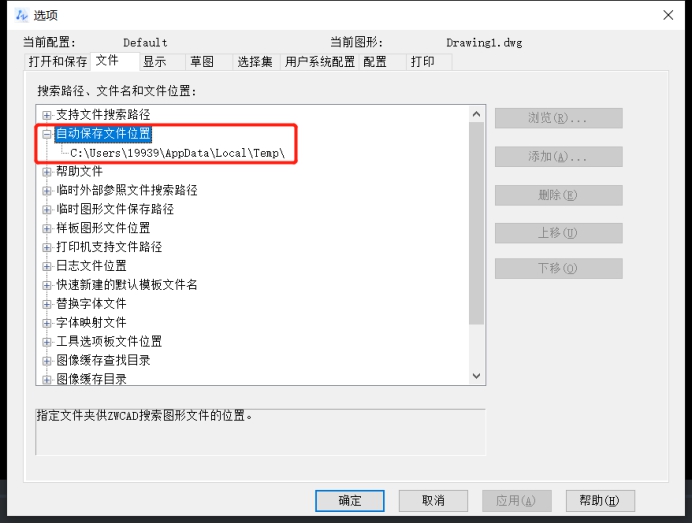
3. 展开后可以看到CAD自动保存的路径,这时如果我们想要复制这个保存路径,先单击这个路径,看到它底色变蓝后,再次单击,这时进入了可编辑模式,我们可以右键复制或者使用快捷键Ctrl+C,这样就可以复制这个自动保存路径了。

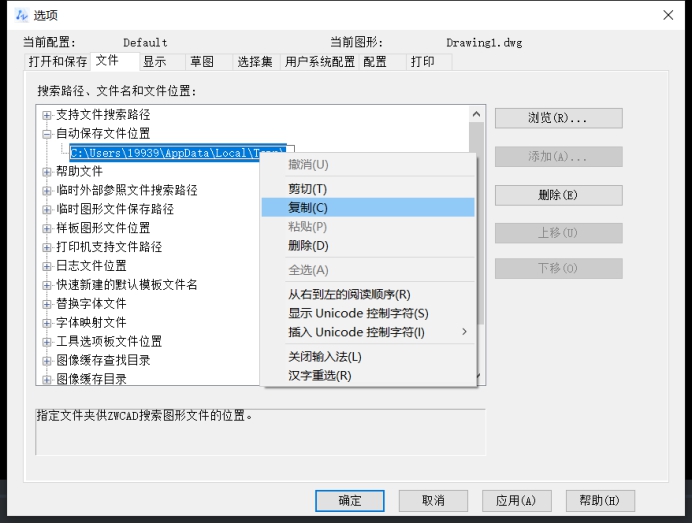
特别提醒:第三步中复制路径时不能直接双击。
将路径复制完成后,在计算机中进行搜索即可打开CAD的自动保存文件所在的文件夹。
以上就是在CAD中快速找到自动保存路径并复制的方法,操作非常简单,大家学会了吗?
推荐阅读:CAD
推荐阅读:CAD软件
·定档6.27!中望2024年度产品发布会将在广州举行,诚邀预约观看直播2024-06-17
·中望软件“出海”20年:代表中国工软征战世界2024-04-30
·2024中望教育渠道合作伙伴大会成功举办,开启工软人才培养新征程2024-03-29
·中望将亮相2024汉诺威工业博览会,让世界看见中国工业2024-03-21
·中望携手鸿蒙生态,共创国产工业软件生态新格局2024-03-21
·中国厂商第一!IDC权威发布:中望软件领跑国产CAD软件市场2024-03-20
·荣耀封顶!中望软件总部大厦即将载梦启航2024-02-02
·加码安全:中望信创引领自然资源行业技术创新与方案升级2024-01-03
·玩趣3D:如何应用中望3D,快速设计基站天线传动螺杆?2022-02-10
·趣玩3D:使用中望3D设计车顶帐篷,为户外休闲增添新装备2021-11-25
·现代与历史的碰撞:阿根廷学生应用中望3D,技术重现达·芬奇“飞碟”坦克原型2021-09-26
·我的珠宝人生:西班牙设计师用中望3D设计华美珠宝2021-09-26
·9个小妙招,切换至中望CAD竟可以如此顺畅快速 2021-09-06
·原来插头是这样设计的,看完你学会了吗?2021-09-06
·玩趣3D:如何使用中望3D设计光学反光碗2021-09-01
·玩趣3D:如何巧用中望3D 2022新功能,设计专属相机?2021-08-10
·CAD图纸中的图片无法显示内容怎么回事2023-09-19
·CAD中如何快速给图形缩放比例2019-08-09
·CAD画三视图的方法2020-09-11
·CAD输入输出DGN文件及修改DGN映射设置2023-04-03
·CAD圆角命令实用技巧——修剪和延伸2021-03-16
·CAD如何修剪两圆的外切圆弧?2022-06-01
·CAD的线不在一个平面怎么办2016-10-10
·CAD中创建无边界填充的方法2017-11-14














